Come si è appreso nei capitoli precedenti, il framework symfony è un insieme di file scritti in PHP. Un progetto symfony utilizza questi file, quindi installare symfony vuol dire prendere questi file e renderli disponibili per il progetto.
Symfony richiede almeno PHP 5.2.4. Per verificare qual è la versione installata, aprire una linea di comando e digitare:
$ php -v PHP 5.3.1 (cli) (built: Jan 6 2010 20:54:10) Copyright (c) 1997-2009 The PHP Group Zend Engine v2.3.0, Copyright (c) 1998-2009 Zend Technologies
Se la versione è la 5.2.4 o maggiore, allora si è pronti per l'installazione, descritta in questo paragrafo.
Prerequisiti
Prima di installare symfony, è necessario controllare che il computer abbia tutto installato e configurato correttamente. È bene prendersi il tempo per leggere con calma questo capitolo e seguire tutti i passaggi necessari per verificare la configurazione, in quanto può evitare possibili problemi successivi.
Software di terze parti
Prima di tutto è necessario controllare che il computer abbia un ambiente di lavoro amichevole per lo sviluppo web. Come minimo, è necessario un web server (Apache, per esempio), un motore di database (MySQL, PostgreSQL, SQLite, o qualsiasi PDO-motore di database compatibile) e PHP 5.2.4 o successivo.
CLI - Interfaccia a riga di comando
Il framework symfony viene distribuito con uno strumento a riga di comando che consente di
automatizzare molto lavoro per voi. Se si è utenti della famiglia Unix, ci si sentirà a
casa. Se si lavora con un sistema Windows si lavorerà bene ugualmente, ma sarà
necessario digitare alcuni comandi al prompt cmd.
note
I comandi della shell Unix possono tornare utili in un ambiente Windows.
Se si desiderano utilizzare strumenti come tar, gzip o grep su Windows, si
può installare Cygwin.
I più avventurosi possono anche provare
Windows Services for Unix di Microsoft.
La configurazione di PHP
Poiché le configurazioni di PHP possono variare molto da un SO a un altro, o anche tra diverse distribuzioni Linux, è necessario controllare che la vostra configurazione di PHP soddisfi i requisiti minimi di symfony.
In primo luogo, assicurarsi di avere installato come minimo PHP 5.2.4 utilizzando la
funzione PHP phpinfo() o eseguendo php -v da linea di comando. Bisogna tenere
presente che su alcune configurazioni, è possibile avere installate due diverse versioni
di PHP: una per la linea di comando e un'altra per il web.
Dopo, scaricare lo script per la verifica della configurazione di symfony al seguente URL:
http://sf-to.org/1.4/check.php
Salvare lo script da qualche parte sotto la cartella radice del web.
Avviare lo script per la verifica della configurazione di symfony dalla riga di comando:
$ php check_configuration.php
Se c'è un problema con la configurazione di PHP, l'output del comando darà suggerimenti su cosa sistemare e su come risolverlo.
Inoltre si dovrebbe eseguire lo script da un browser e correggere i problemi che potrebbe
scoprire. Questo perché PHP può avere distinti file di configurazione php.ini
per questi due ambienti, con impostazioni diverse.
note
In seguito, non dimenticate di rimuovere il file dalla cartella web principale.
note
Se l'obiettivo è quello di provare symfony per qualche ora, è possibile installare la sandbox di symfony come descritto alla fine di questo capitolo. Se si vuole iniziare con un progetto vero e proprio o si vuole saperne di più su symfony, proseguire la lettura.
L'installazione di symfony
Inizializzazione della cartella progetto
Prima di installare symfony, è necessario creare una cartella che ospiterà tutti i file relativi al progetto:
$ mkdir -p /home/progettosf $ cd /home/progettosf
O su Windows:
c:\> mkdir c:\dev\progettosf c:\> cd c:\dev\progettosf
note
Agli utenti Windows si consiglia di eseguire symfony e di impostare il nuovo
progetto in un percorso che non contenga spazi.
Evitare di utilizzare la cartella Documents and Settings, includendo ogni cosa
sotto My Documents.
tip
Se si crea la cartella del progetto symfony sotto cartella principale web, non sarà necessario configurare il server web. Naturalmente, per ambienti di produzione, si consiglia vivamente di configurare il web server come spiegato nella sezione di configurazione del web server.
Scegliere la versione di symfony
Ora, è necessario installare symfony. Poiché il framework symfony ha diverse versioni stabili, si deve scegliere quello che si desidera installare leggendo la [Pagina di installazione] (/installation) sul sito web di symfony.
Scegliere dove si vuole installare symfony
È possibile installare symfony globalmente sulla macchina, o inserirlo in ciascun progetto. Quest'ultimo è l'approccio consigliato, perché in questo modo i progetti saranno totalmente indipendenti l'uno dall'altro e l'aggiornamento della singola installazione di symfony non influirà su altri progetti. Inoltre in questo modo si è in grado di avere progetti che utilizzano diverse versioni di symfony e aggiornarle una alla volta in base alle esigenze.
Come buona pratica, molte persone installano i file del framework symfony nella
caretella lib/vendor del progetto. Quindi, prima, creare questa cartella:
$ mkdir -p lib/vendor
Installare symfony
Installare da un archivio
Il modo più semplice per installare symfony è quello di scaricare l'archivio per la versione scelta dal sito web di symfony. Andare alla pagina di installazione per la versione scelta, ad esempio symfony 1.4.
Sotto la sezione "Source Download", ci sono gli archivi nei formati .tgz
e .zip. Scaricare l'archivio, metterlo dentro la cartella lib/vendor/ appena creata,
scompattarlo e rinominare la cartella in symfony:
$ cd lib/vendor $ tar zxpf symfony-1.4.0.tgz $ mv symfony-1.4.0 symfony $ rm symfony-1.4.0.tgz
Sotto Windows, scompattare il file zip utilizzando Windows Explorer.
Dopo rinominare la cartella in symfony. La struttura delle cartelle dovrebbe
essere simile a c:\dev\progettosf\lib\vendor\symfony.
Installare da Subversion (consigliato)
Se si utilizza Subversion per il progetto, è ancora meglio usare la proprietà svn:externals
per incorporare symfony nella cartella lib/vendor/ del progetto:
$ svn pe svn:externals lib/vendor/
Se tutto va bene, questo comando aprirà il vostro editor preferito per permettere di configurare le fonti esterne di Subversion.
tip
Su Windows, si possono usare strumenti come TortoiseSVN per fare tutto senza la necessità di usare la console.
Per un utilizzo conservativo, legare il progetto a una specifica versione (un tag subversion):
symfony http://svn.symfony-project.com/tags/RELEASE_1_4_0
Ogni volta che esce un nuovo rilascio (annunciato sul blog di symfony), bisogna cambiare l'URL alla nuova versione.
Se si vuole seguire la strada meno conservativa ed essere aggiornati alle ultime modifiche, usare il ramo 1.4:
symfony http://svn.symfony-project.com/branches/1.4/
Usare il ramo vuol dire che il progetto beneficia dei bug fix automaticamente
ogni volta che viene eseguito un svn update.
Verificare l'installazione
Ora che symfony è installato, verificare che tutto funzioni utilizzando la
linea di comando per visualizzare la versione di symfony (notare la V maiuscola):
$ cd ../.. $ php lib/vendor/symfony/data/bin/symfony -V
Su Windows:
c:\> cd ..\.. c:\> php lib\vendor\symfony\data\bin\symfony -V
Dopo aver creato il progetto (sotto), l'esecuzione di questo comando fa anche
visualizzare il percorso della cartella di installazione di symfony, che è memorizzato
in config/ProjectConfiguration.class.php.
Quando si fa questa verifica, se il percorso di symfony è di tipo assoluto (non dovrebbe essere la modalità predefinita se si seguono le istruzioni qui sotto), cambiarlo in modo che sia simile a questo, per avere una migliore portabilità:
// config/ProjectConfiguration.class.php require_once dirname(__FILE__).'/../lib/vendor/symfony/lib/autoload/sfCoreAutoload.class.php';
In questo modo si può spostare ovunque la cartella del progetto sulla propria macchina, o su un'altra e tutto continuerà a funzionare
tip
Per chi è curioso di sapere cosa si può fare con lo strumento a linea di comando, digitare
symfony per visualizzare le opzioni disponibili e i task:
$ php lib/vendor/symfony/data/bin/symfony
Su Windows:
c:\> php lib\vendor\symfony\data\bin\symfony
La linea di comando di symfony è il miglior amico dello sviluppatore. Fornisce numerose utility per migliorare la produttività di tutti i giorni, come la cancellazione della cache, la generazione di codice e molto altro.
Setup del progetto
In symfony, le applicazioni che condividono lo stesso modello per i dati sono raggruppate in progetti. Per la maggior parte dei progetti, si avranno due differenti applicazioni: frontend e backend.
Creazione del progetto
Dalla cartella progettosf/, lanciare il task symfony generate:project per creare
effettivamente il progetto symfony:
$ php lib/vendor/symfony/data/bin/symfony generate:project NOME_PROGETTO
Su Windows:
c:\> php lib\vendor\symfony\data\bin\symfony generate:project NOME_PROGETTO
Il task generate:project genera la struttura predefinita di cartelle e
file che sono necessari per un progetto symfony.
note
Perché symfony genera così tanti file? Uno dei principali vantaggi di utilizzare un framework è quello di standardizzare lo sviluppo. Grazie alla struttura predefinita di file e cartelle di symfony, ogni sviluppatore con un minimo di conoscenza di symfony può farsi carico del mantenimento di qualsiasi progetto symfony. In pochi minuti, egli sarà in grado di tuffarsi nel codice, fare bug fix e aggiungere nuove funzionalità.
Il task generate:project inoltre ha creato un collegamento symfony nella
cartella principale del progetto per ridurre il numero di caratteri che si devono
scrivere per lanciare un task.
Quindi, da ora in poi, invece di utilizzare il percorso completo al programma
symfony, verrà utilizzata la scorciatoia symfony.
Configurazione del database
Il framework symfony supporta tutti i database supportati da PDO (MySQL, PostgreSQL, SQLite, Oracle, MSSQL, ...). Sopra PDO, symfony viene distribuito con due ORM: Propel e Doctrine.
Quando si crea un nuovo progetto, nella modalità predefinita viene abilitato Doctrine.
La configurazione del database utilizzando Doctrine è semplice come usare il task
configure:database:
$ php symfony configure:database "mysql:host=localhost;dbname=nomedb" root mYsEcret
Il task configure:database accetta tre parametri: il
DSN PDO, il nome utente e
la password per accedere al database. Se non si ha bisogno di una password per accedere
al database sul server di sviluppo, basta omettere il terzo parametro.
tip
Se si vuole utilizzare Propel invece di Doctrine, aggiungere --orm=Propel quando si crea
il progetto con il task generate:project. Se non si vuole utilizzare un
ORM, basta mettere --orm=none.
Creazione dell'applicazione
Ora, creare l'applicazione frontend lanciando il task generate:app:
$ php symfony generate:app frontend
tip
Poiché la scorciatoia del file symfony è eseguibile, gli utenti Unix possono sostituire
d'ora in poi, tutte le occorrenze di 'php symfony' con './symfony'.
Su Windows si può copiare il file 'symfony.bat' nel progetto e usare
'symfony' invece di 'php symfony':
c:\> copy lib\vendor\symfony\data\bin\symfony.bat .
Sulla base del nome dell'applicazione dato come parametro, il task generate:appcrea la struttura predefinita di cartelle necessarie per l'applicazione, nella
cartellaapps/frontend/`.
Permessi nella struttura delle cartelle
Prima di provare ad accedere al progetto appena creato, è necessario impostare ai livelli appropriati
i permessi in scrittura sulle cartelle cache/ e log/, in modo che sia il server web che l'utente tramite
linea di comando possano scrivere al loro interno:
$ symfony project:permissions
Configurazione del web server
Il modo peggiore
Nei capitoli precedenti, è stata creata una cartella che ospita il progetto. Se è stata creata sotto la cartella principale web del server web, si può già accedere al progetto utilizzando un browser.
Naturalmente, siccome non c'è bisogno di configurazione, è molto veloce da impostare, ma provando ad
accedere al file config/databases.yml dal browser si capiscono subito le
conseguenze di una tale configurazione. Se l'utente sa che il sito web è
sviluppato con symfony, avrà accesso a un sacco di file sensibili.
Mai e poi mai usare questa configurazione su un server di produzione. Leggere la prossima sezione per imparare a configurare il server web in modo corretto.
Il modo corretto
Una buona pratica web è quella di mettere sotto la cartella radice del web solo i file che devono essere accessibili da un browser, come ad esempio i fogli di stile, i JavaScript e le immagini. Per impostazione predefinita, si consiglia di tenere questi file nella sotto cartella web/` di un progetto symfony.
Se si dà uno sguardo a questa cartella, si troveranno alcune sotto cartelle per
relative al web (css/ e images/) e i due file di front controller. I
front controller sono gli unici file PHP che necessitano di essere nella radice della cartella
web. Tutti gli altri file PHP possono essere nascosti al browser, il che è un bene
per quanto riguarda la sicurezza.
Configurazione del web server
Ora è il momento di cambiare la configurazione di Apache, per rendere il nuovo progetto accessibile al mondo.
Individuare e aprire il file di configurazione httpd.conf e aggiungere la seguente
configurazione alla fine:
# Assicurarsi di avere solo questa linea nella propria configurazione
NameVirtualHost 127.0.0.1:8080
# Questa è la configurazione per il progetto
Listen 127.0.0.1:8080
<VirtualHost 127.0.0.1:8080>
DocumentRoot "/home/sfproject/web"
DirectoryIndex index.php
<Directory "/home/sfproject/web">
AllowOverride All
Allow from All
</Directory>
Alias /sf /home/sfproject/lib/vendor/symfony/data/web/sf
<Directory "/home/sfproject/lib/vendor/symfony/data/web/sf">
AllowOverride All
Allow from All
</Directory>
</VirtualHost>
note
L'alias /sf consente di accedere alle immagini e ai file JavaScript necessari
per visualizzare correttamente le pagine predefinite di symfony e la barra web per il debug.
Su Windows, è necessario sostituire la linea Alias con qualcosa del tipo:
Alias /sf "c:\dev\sfproject\lib\vendor\symfony\data\web\sf"
E /home/sfproject/web dovrebbe essere sostituito con:
c:\dev\sfproject\web
Questa configurazione mette Apache in ascolto sulla porta 8080 della propria macchina, in modo
che il sito web possa essere accessibile al seguente URL:
http://localhost:8080/
È possibile modificare 8080 con un numero qualunque, maggiore di 1024 perché
questi non richiedono diritti di amministratore.
Testare la nuova configurazione
Riavviare Apache e verificare di poter accedere alla nuova applicazione
aprendo un browser e digitando http://localhost:8080/index.php/ o
http://www.mioprogetto.com.localhost/index.php/ a seconda della configurazione di Apache
che si è scelto nella sezione precedente.

tip
Se il modulo mod_rewrite di Apache è installato, si può omettere
la parte dell'URL index.php/. Questo è possibile grazie alle
regole di riscrittura che si trovano nel file web/.htaccess.
Bisognerebbe anche provare ad accedere all'applicazione nell'ambiente di svilppo (vedere la prossima sezione per maggiori informazioni sugli ambienti). Digitare la seguente URL:
http://www.mioprogetto.com.localhost/frontend_dev.php/
Nell'angolo in alto a destra dovrebbe comparire la barra di debug web, comprese delle piccole
icone che danno prova della corretta configurazione dell'alias sf/.
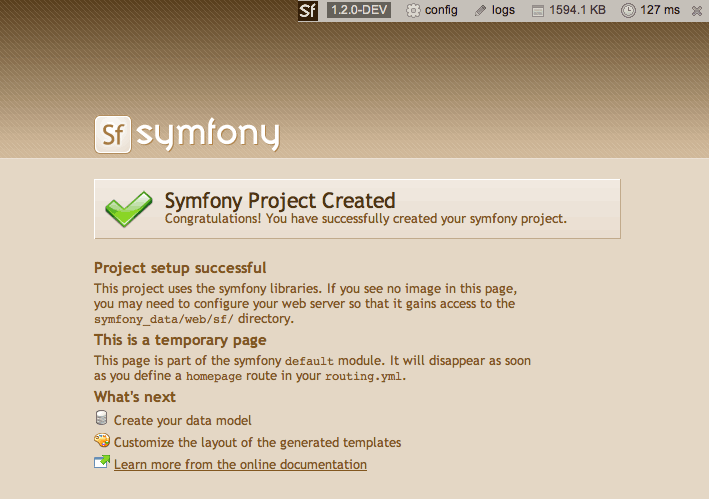
note
La configurazione è leggermente diversa se si vuole eseguire symfony su un server IIS in ambiente Windows. Le modalità di configurazione si trovano nel relativo tutorial.
Usare la Sandbox
Se l'obiettivo è quello di provare symfony per qualche ora, continuare a leggere questo capitolo perché verrà mostrato il modo più veloce per iniziare.
Il modo più veloce per sperimentare symfony è quello di installare la sandbox di symfony. La sandbox è un progetto di simfony preconfezionato semplicissimo da installare, già configurato con alcuni ragionevoli valori predefiniti . E 'un ottimo modo per fare pratica con symfony senza avere problemi in una corretta installazione che rispetti la migliori pratiche web.
caution
Poiché la sandbox è preconfigurata per usare SQLite come motore per i database, è necessario verificare che il proprio PHP supporti SQLite. Si può anche leggere la sezione "Configurare il database" per capire come cambiare il database usato con la sandbox.
Si può scaricare la sandbox di symfony in formato .tgz o .zip dalla
pagina di installazione
di symfony o ai seguenti URL:
/get/sf_sandbox_1_4.tgz /get/sf_sandbox_1_4.zip
Scompattare i file da qualche parte sotto la cartella radice del web e si è
pronti. Il progetto symfony ora è accessibile chiamando web/index.php
da un browser.
caution
Avere tutti i file di symfony sotto la radice della cartella web va bene per fare un po' di prove con symfony sul computer locale, ma diventerebbe una pessima idea per un server in produzione perché potenzialmente rende visibile agli utenti finali il funzionamento interno dell'applicazione.
Si può portare a termine l'installazione leggendo la sezione "Configurazione del web server".
note
Poiché la sandbox è solo un normale progetto symfony dove alcuni task sono stati già eseguiti per lo sviluppatore ed è stata modificata qualche configurazione, è abbastanza facile da usare come punto di partenza per un nuovo progetto. Tuttavia, tenere a mente che probabilmente sarà necessario adattare la configurazione; ad esempio modificare le impostazioni relative alla sicurezza (vedere la configurazione di XSS e CSRF in questo capitolo).
Riepilogo
Per provare e giocare con symfony sul server locale, l'opzione migliore di installazione è sicuramente la sandbox, che contiene un ambiente già preconfigurato di symfony.
Per uno sviluppo reale o su un server di produzione, optare per l'installazione da archivio o il checkout da SVN. Una volta installate le librerie di symfony, sarà necessario inizializzare un progetto e una applicazione. L'ultima fase di installazione dell'applicazione è la configurazione del server, che può essere fatta in molti modi. Symfony funziona bene con l'host virtuale, ed è la soluzione consigliata.
Se si hanno problemi durante l'installazione, si possono trovare molti tutorial e le risposte alle domande più frequenti sul sito web di symfony. Se necessario, è possibile inviare proprio problema alla comunità symfony, sperando di avere una risposta rapida ed efficace.
Una volta che il progetto è inizializzato, è buona abitudine utilizzare un programma per il controllo di versione.
Ora che si è pronti per l'uso di symfony, si può procedere a vedere come creare un'applicazione Web di base.
This work is licensed under the GFDL license.